steam拷贝游戏到新电脑的方法 steam如何将游戏拷贝到另一台电脑
更新时间:2024-01-21 17:52:44作者:xiaoliu
Steam是一款广受欢迎的游戏平台,让玩家们能够轻松地购买和下载自己喜爱的游戏,当我们换到一台新电脑时,如何将已拥有的游戏从旧电脑上拷贝到新的设备上却成为一个困扰。幸运的是Steam提供了一种简便的方法,让我们能够轻松地将游戏拷贝到另一台电脑上,省去了重新下载的麻烦。下面将介绍如何使用Steam的拷贝功能来完成这一任务。
具体方法如下:
1、首先我们打开我们的Steam登陆上我们的账号密码,进入Steam的主界面,如下图所示。我们可以在Steam的首页商店购买我们喜欢的游戏。
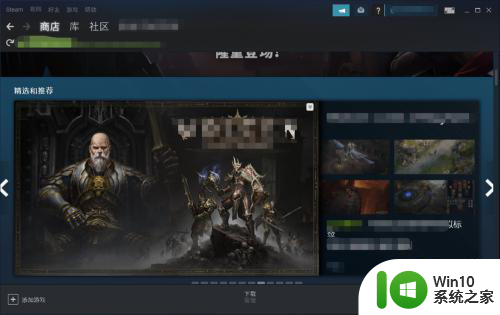
2、打开我们的游戏库,库是我们保存所有游戏的存储库,我们在库中找到需要拷贝的游戏,如图所示,小编想要拷贝这个标注出来的游戏,怎么操作呢。右键单击这个游戏,在弹出的菜单中选择“管理”,“浏览本地文件”。
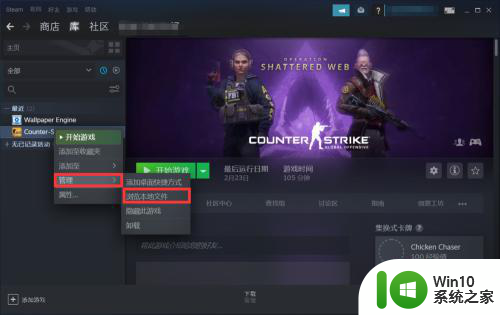
3、这时会自动弹出来这个游戏在我的电脑中所在的存储位置,我们点击“common”,在这个文件夹下右键单击选择复制我们需要拷贝的游戏。
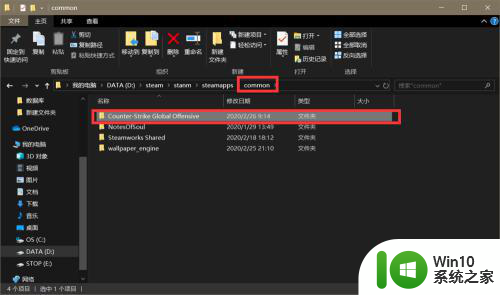
4、在子集菜单中找到这个游戏所在的“steamapps”文件夹,如图所示,小编已经标注出来了。在这个文件夹中选择所有的ACF格式文件复制,然后把所有复制的文件粘贴到新的电脑即可。
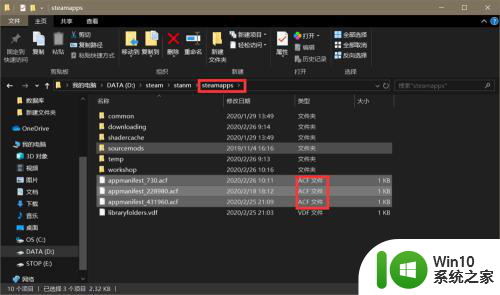
以上就是关于steam拷贝游戏到新电脑的方法的全部内容,有出现相同情况的用户就可以按照小编的方法了来解决了。
steam拷贝游戏到新电脑的方法 steam如何将游戏拷贝到另一台电脑相关教程
- 电脑怎么拷贝文件到u盘上 文件拷贝到U盘的步骤
- 怎样将音乐拷贝到u盘 如何将MP3音乐拷贝到U盘
- 如何将电脑软件拷贝到U盘 U盘拷贝电脑软件的方法和步骤
- 苹果电脑如何将文件拷贝到U盘 Mac电脑将文件拷贝到U盘的方法
- 如何将电脑中的软件拷贝到u盘上 怎样将电脑上的软件拷贝到u盘上
- 苹果电脑如何将文件拷贝到U盘 苹果电脑如何从U盘中拷贝文件出来
- 怎样将电脑上的软件拷贝到u盘里 电脑软件如何拷贝到u盘
- u盘怎么拷贝电脑上的东西 桌面文件如何拷贝到U盘
- 文件拷贝到u盘怎么操作 U盘拷贝电脑文件的具体步骤
- wps如何将文件拷到usb上 wps如何将文件拷贝到usb上
- 如何向u盘拷贝文件 如何使用电脑向U盘拷贝文件
- 如何将电脑中的文件拷贝到U盘上的方法 怎样将电脑上的文件复制到U盘中
- U盘装机提示Error 15:File Not Found怎么解决 U盘装机Error 15怎么解决
- 无线网络手机能连上电脑连不上怎么办 无线网络手机连接电脑失败怎么解决
- 酷我音乐电脑版怎么取消边听歌变缓存 酷我音乐电脑版取消边听歌功能步骤
- 设置电脑ip提示出现了一个意外怎么解决 电脑IP设置出现意外怎么办
电脑教程推荐
- 1 w8系统运行程序提示msg:xxxx.exe–无法找到入口的解决方法 w8系统无法找到入口程序解决方法
- 2 雷电模拟器游戏中心打不开一直加载中怎么解决 雷电模拟器游戏中心无法打开怎么办
- 3 如何使用disk genius调整分区大小c盘 Disk Genius如何调整C盘分区大小
- 4 清除xp系统操作记录保护隐私安全的方法 如何清除Windows XP系统中的操作记录以保护隐私安全
- 5 u盘需要提供管理员权限才能复制到文件夹怎么办 u盘复制文件夹需要管理员权限
- 6 华硕P8H61-M PLUS主板bios设置u盘启动的步骤图解 华硕P8H61-M PLUS主板bios设置u盘启动方法步骤图解
- 7 无法打开这个应用请与你的系统管理员联系怎么办 应用打不开怎么处理
- 8 华擎主板设置bios的方法 华擎主板bios设置教程
- 9 笔记本无法正常启动您的电脑oxc0000001修复方法 笔记本电脑启动错误oxc0000001解决方法
- 10 U盘盘符不显示时打开U盘的技巧 U盘插入电脑后没反应怎么办
win10系统推荐
- 1 电脑公司ghost win10 32位正式装机版v2023.12
- 2 系统之家ghost win10 64位专业版原版下载v2023.12
- 3 深度技术ghost win10 32位最新旗舰版v2023.11
- 4 深度技术ghost win10 64位官方免激活版v2023.11
- 5 电脑公司ghost win10 32位官方稳定版v2023.11
- 6 风林火山ghost win10 32位家庭中文版下载v2023.11
- 7 系统之家win10 64位稳定破解版v2023.11
- 8 深度技术ghost win10 64位官方最新版v2023.11
- 9 系统之家ghost win10 64位旗舰免激活版v2023.11
- 10 技术员联盟ghost win10 64位旗舰u盘版v2023.11